如何在 Canva 中為 Zoom 製作背景
如果您在家工作,您可能希望使 Zoom 背景適合商務會議。幸運的是,這個問題有一個解決方案:你可以製作一個獨特的 Canva Zoom 背景,告別影響你專業存在的國內風景。
在這篇文章中,你會找到你需要知道的關於設計的一切使用 Canva 的原始縮放背景。
如何製作 Canva 縮放背景
如果您擔心沒有想出正確的背景,請不要擔心。 Canva 提供數以百萬計的圖像、插圖、圖片、圖標和字體供您選擇。

製作縮放背景的方法如下:
打開你的 Canva 帳戶。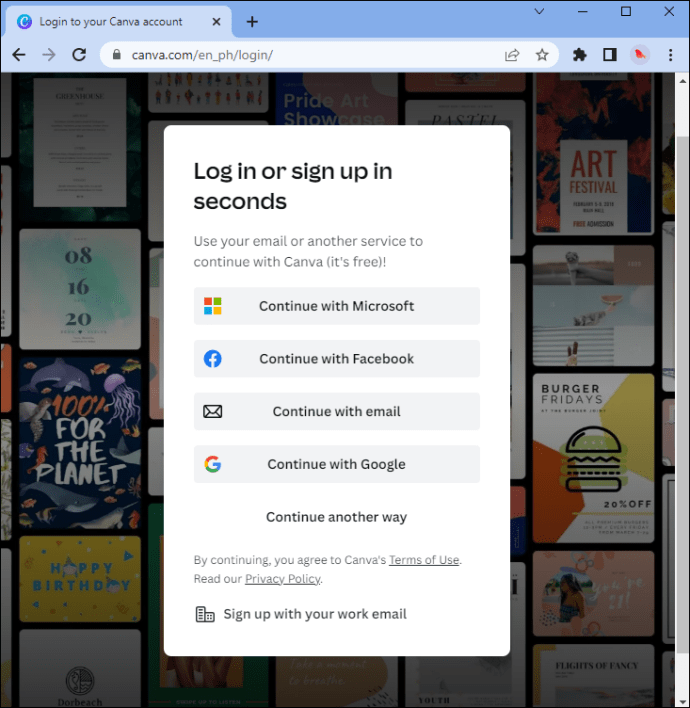 找到網站的搜索欄。輸入以下內容:“縮放虛擬背景。”
找到網站的搜索欄。輸入以下內容:“縮放虛擬背景。”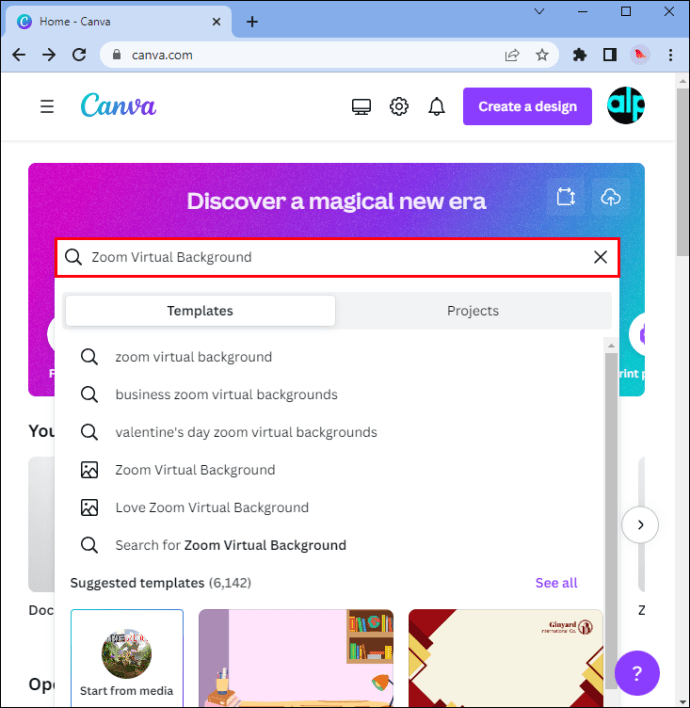 您可以從頭開始設計它,也可以從大量模板中進行選擇。要篩選出設計模式,使用搜索工具。輸入顏色、樣式或術語(辦公室、教室等)。
您可以從頭開始設計它,也可以從大量模板中進行選擇。要篩選出設計模式,使用搜索工具。輸入顏色、樣式或術語(辦公室、教室等)。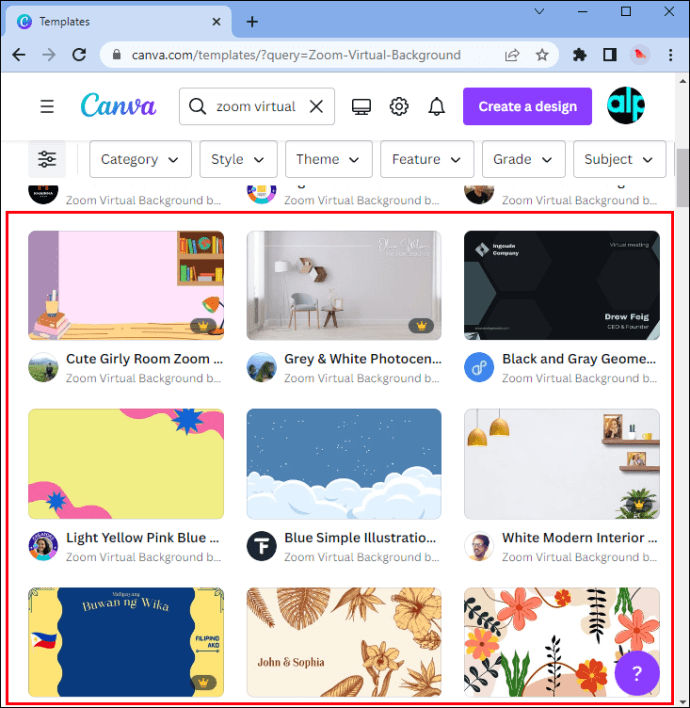 不要害怕編輯模板。通過更改顏色、字體樣式和大小或各種其他元素來自定義預製設計。您有大量的選擇供您使用。
不要害怕編輯模板。通過更改顏色、字體樣式和大小或各種其他元素來自定義預製設計。您有大量的選擇供您使用。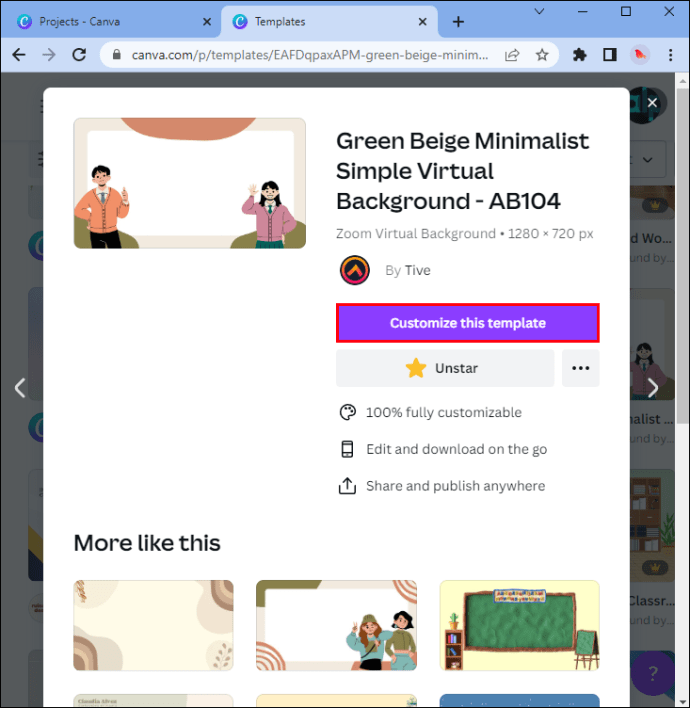 個性化您的設計模式:添加一些您的照片、徽標或任何類似的東西。拖放這些元素,直到它們很好地適合。
個性化您的設計模式:添加一些您的照片、徽標或任何類似的東西。拖放這些元素,直到它們很好地適合。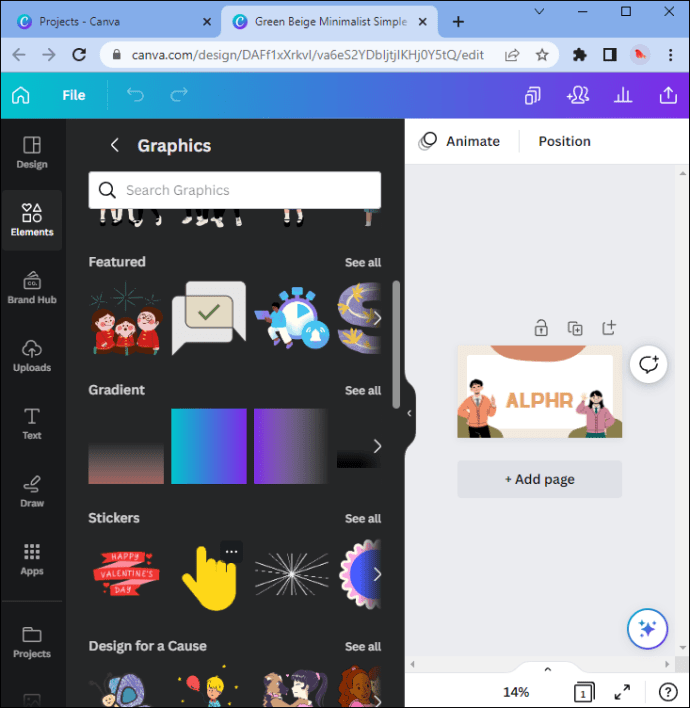 將您的 Zoom 虛擬背景保存並下載為高質量圖像文件。完成後,您的新背景就可以顯示給您的同事了。
將您的 Zoom 虛擬背景保存並下載為高質量圖像文件。完成後,您的新背景就可以顯示給您的同事了。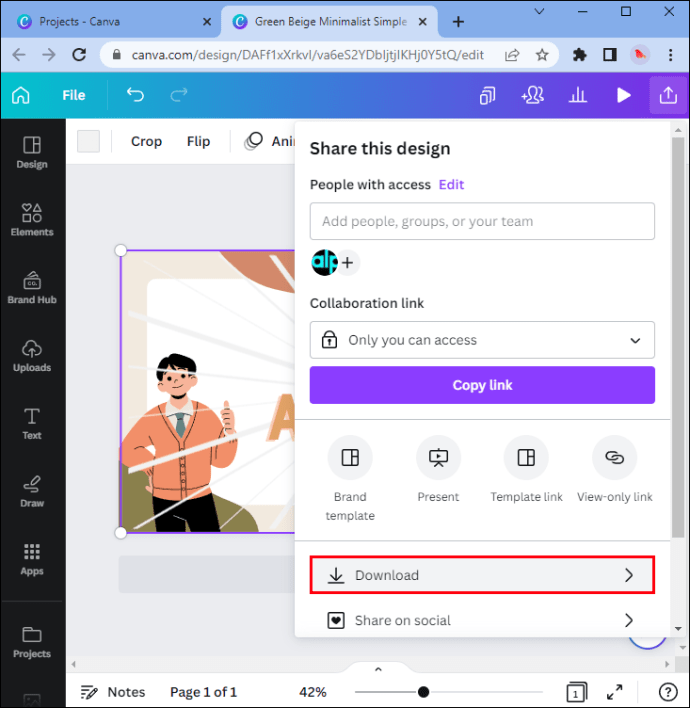
如何更改縮放背景(沒有a Green Screen)
既然您知道如何在 Canva 中創建原始的家庭辦公室背景,您還需要知道如何更改 Zoom 背景。請注意,執行此操作不需要綠屏。
登錄您的 Zoom 帳戶。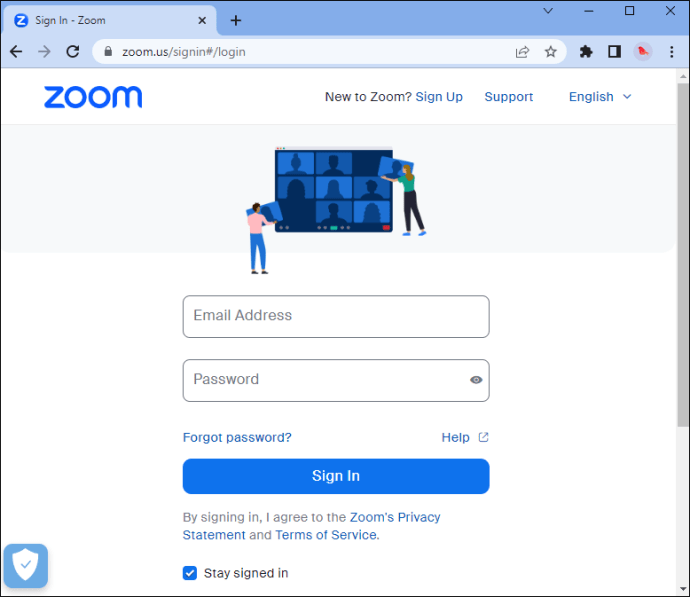 找到您的個人資料圖標在窗口的右上角。它可以是您的個人資料照片或姓名縮寫。
找到您的個人資料圖標在窗口的右上角。它可以是您的個人資料照片或姓名縮寫。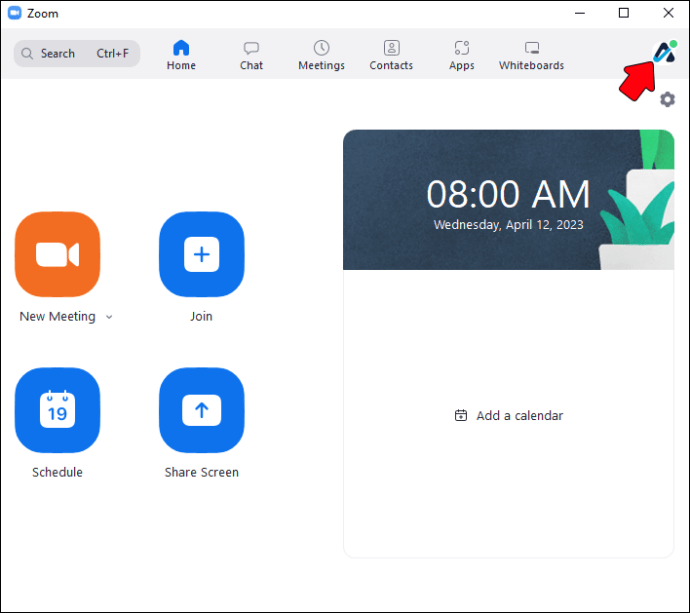 您會看到一個下拉列表,其中包含您可以單擊的內容。選擇“設置”部分。
您會看到一個下拉列表,其中包含您可以單擊的內容。選擇“設置”部分。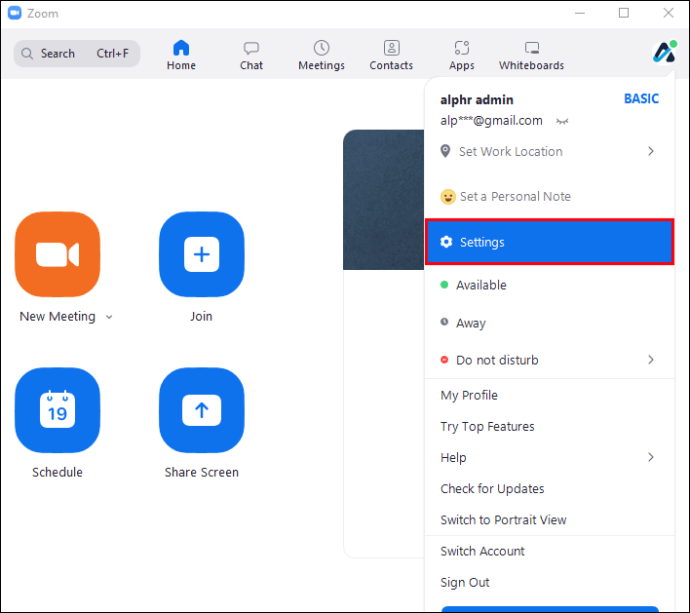 單擊左側邊欄中的“背景和濾鏡”選項卡。如果您沒有看到此選項,請在 Zoom 官方網站上登錄您的帳戶後轉到您的個人資料設置。在“會議中”下找到“虛擬背景”並啟用它。此外,如果您想使用視頻背景,請選中“虛擬背景”選項下的複選框。
單擊左側邊欄中的“背景和濾鏡”選項卡。如果您沒有看到此選項,請在 Zoom 官方網站上登錄您的帳戶後轉到您的個人資料設置。在“會議中”下找到“虛擬背景”並啟用它。此外,如果您想使用視頻背景,請選中“虛擬背景”選項下的複選框。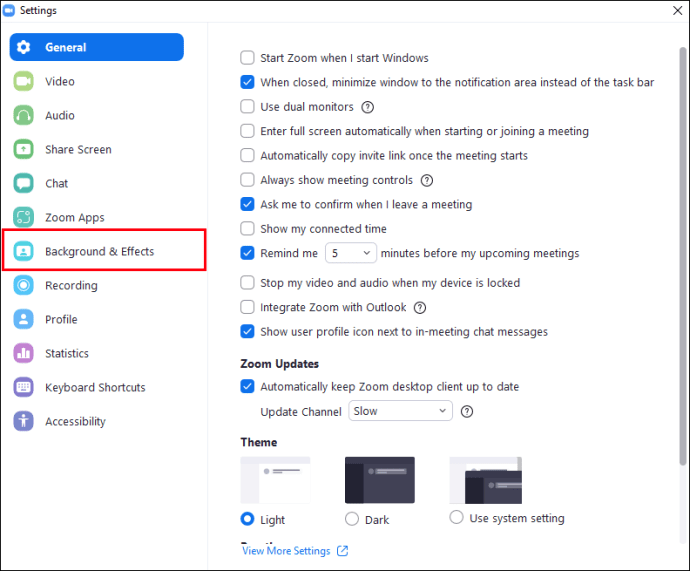
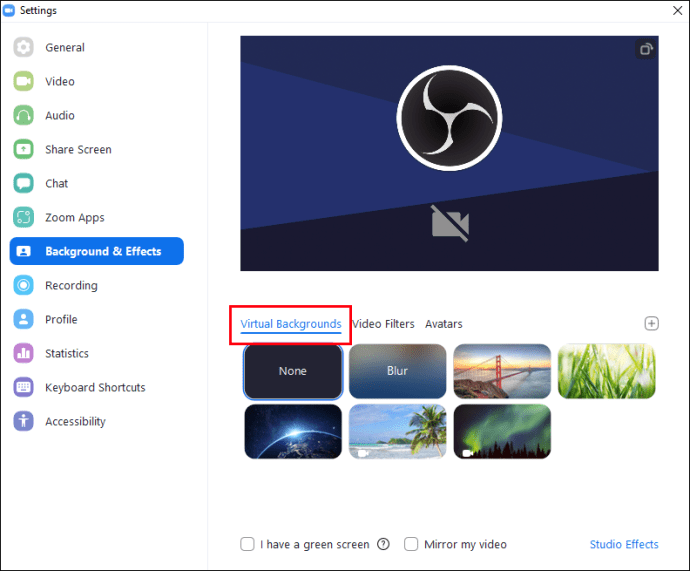 在“背景和濾鏡”部分,您會找到小加號。單擊 添加存儲在您 PC 上的任何圖像作為 Zoom 背景。您可以添加任意數量的圖片。
在“背景和濾鏡”部分,您會找到小加號。單擊 添加存儲在您 PC 上的任何圖像作為 Zoom 背景。您可以添加任意數量的圖片。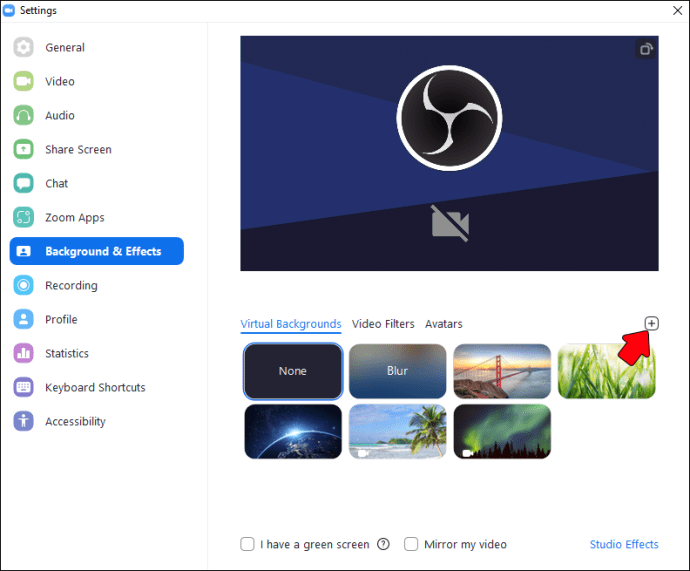 如果您發現 Zoom 虛擬背景“滲入”您的衣服,請取消選中“我有一個綠屏”框。如果您在圖像中看到空白區域,您也應該這樣做。請記住,這可能會降低您的 PC 速度。
如果您發現 Zoom 虛擬背景“滲入”您的衣服,請取消選中“我有一個綠屏”框。如果您在圖像中看到空白區域,您也應該這樣做。請記住,這可能會降低您的 PC 速度。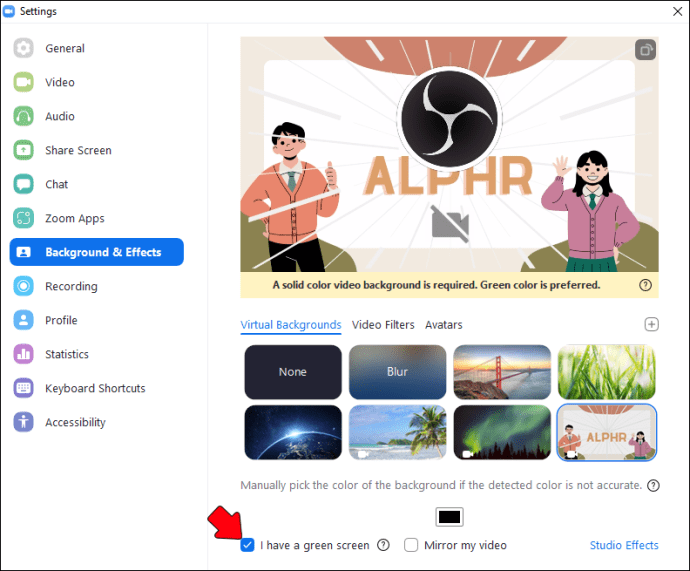
如何充分利用縮放背景
p>這裡有一些關於如何有效使用 Zoom 背景的技巧。無論您是準備參加工作面試還是與居住在國外的朋友進行更長時間的聊天,您都會在下面找到您喜歡的內容。
避免添加文本(或使用具有文本特色的模板)
您最好的選擇是選擇幾乎沒有文字的 HQ 高分辨率背景。如果您選擇的設計以文本為特色,請取消選中設置中的“鏡像我的視頻”框(請參閱上面的指南以了解在何處找到它們)。關於文本的問題是它可能會顯得模糊或分散注意力。
實現最佳照明(方法如下)
好吧,您的圖像可能很完美,但這並不意味著您不應該對“實際”縮放背景做一些改動。換句話說,您需要確保房間有適當的照明。如果你有一個綠屏,很酷,不要猶豫,使用它。但是,如果您不這樣做,則可以使用任何無光澤、不反光的背景。
讓 (DIY) 綠色屏幕靠近您以獲得最佳效果。此外,避免穿著與真實(或虛擬)Zoom 背景顏色或設計相同的服裝。避開窗戶,在你面前放一盞燈。這將幫助您獲得更專業的外觀。
不要選擇垂直圖像
盡量不要使用垂直圖像作為 Zoom 虛擬背景。您最好使用寬屏水平視圖。當然,除非您想要扭曲的圖像。
此外,請避免使用主要關注對象位於中心的圖片。你會用你的身體擋住它。不要選擇“集中式”圖像,而是選擇強調側面的圖片。
使用宜人的顏色圖案和設計方案
仔細考慮 Zoom 虛擬背景的顏色。它們對於您的同事或朋友感知您的在線狀態的方式至關重要。例如,如果您不想讓人們知道您正在使用虛擬背景,請堅持使用更簡單的配色方案。
Zoom 虛擬背景的顏色會影響你的剪裁(它是否會保持牢固)。另外,如果你有深色頭髮,你可能會選擇較淺的配色方案。反之亦然。
至於設計方案,建議您選擇更簡約、更微妙的方法。換句話說,保持簡單。
如何佈置非虛擬縮放背景
如果如果您享受非虛擬 Zoom 背景的樂趣,這裡有一些關於如何佈置它的提示。
掛一些藝術牆——不要害怕在Zoom 對話的背景。在當地的藝術場景中四處尋找,參觀一些畫廊等。您一定會找到一些自己喜歡的圖像。此外,它不一定很昂貴。您可以購買印刷品而不是原件。將植物添加到您的生活空間– 在 Zoom 背景中放置一株植物。植物將幫助您獲得自然清新的外觀。它們會讓您的家看起來更明亮、更有活力。此外,許多研究證明植物對員工的生產水平有積極影響。哦,這裡有一個專業提示:考慮使用能反映您的風格或與您的家居裝飾相匹配的花盆。保持簡單– 如果有機會,您應該選擇一個有空白牆的房間。並保持簡單:不要用各種物品使背景牆負擔過重。遵循著名的極簡主義格言:少即是多。整理你的背景——消除背景中的任何雜亂。無論是一堆書還是你的早餐用品,確保它不會進入你的背景。不要害怕嘗試(向世界展示你是誰)——即使你可能認為添加那個愚蠢的花瓶會破壞你的形象,再想想。通過添加一些獨特的物品來炫耀您的個性——但不要過度。
常見問題解答
什麼顏色最適合縮放背景?
大多數專家會建議您選擇一些較淺的顏色。它們很平靜,為照片打造迷人的背景。
您需要 Zoom 帳戶才能擁有背景嗎?
您不需要帳戶即可更改背景。參加會議後,只需按照上述步驟調整背景和效果即可。
可以使用視頻作為 Zoom 背景嗎?
Zoom 使您可以使用一段視頻作為您的虛擬背景。但是,您應該記住,這可能需要更多的 PC 功率和快速的互聯網連接。
您可以在所有 Zoom 通話中使用虛擬背景嗎?
虛擬背景位於您在大多數 Zoom 會議中的處置。但是,某些舊版本的 Zoom 可能不支持它們。此外,如果您的互聯網連接沒有達到要求的速度,Zoom 可能會自動禁用此功能,因此它不會減慢您的 PC 速度。
使用 Zoom 背景有任何限制嗎?
是的,使用 Zoom 虛擬背景有一定的限制。例如,如果您的網絡攝像頭位於光線不足的房間內,該選項可能無法正常工作。此外,如果您的網絡攝像頭很舊,則可能意味著您將無法使用 Zoom 背景。此外,該應用程序之外還有一個限制:某些組織可能會就在官方視頻會議中使用虛擬背景提出具體規則或指南。
如何禁用 Zoom 虛擬背景?
瀏覽設置以找到“虛擬背景”選項卡。選擇“無”選項。此操作將還原為您的實際背景。
獲得專業形象的簡便方法
在 Zoom 會議期間擁有適當的背景將使您顯得更加專業。通過 Canva 中的一些簡單技巧,您將為您的電子會議設計一個原創背景。此外,您甚至無需創建 Zoom 帳戶即可更改虛擬背景。
為獲得最佳效果,請確保您的網絡攝像頭位於光線充足的房間內。另外,盡量不要穿與 Zoom 虛擬背景設計相似的衣服。它很可能會弄亂您在其他人屏幕上的形象。
您是否嘗試過製作 Canva Zoom 背景?如果是,您是否使用了本文中的任何技巧?請在下面的評論部分告訴我們。
免責聲明:本網站的某些頁面可能包含附屬鏈接。這不會以任何方式影響我們的社論。